Existem várias ferramentas para criar um questionário ou pesquisa online. O Google Forms, a suíte de escritório do Google, é uma das soluções mais simples para fazer isso e compartilhá-lo facilmente com os usuários da Internet. Neste tutorial, veremos como fazê-lo.
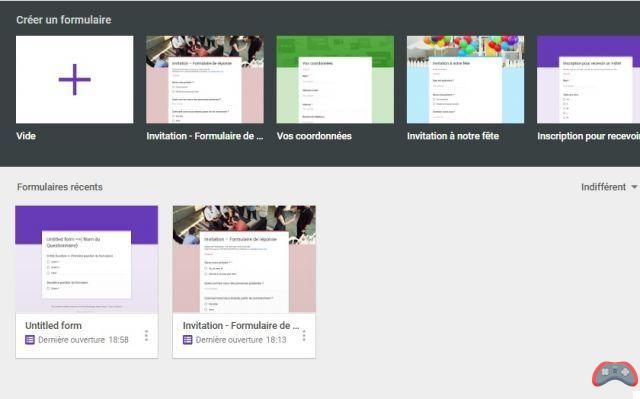
Você deseja coletar a opinião do maior número possível de usuários da Internet sobre um determinado assunto, você é uma empresa que deseja realizar uma exame ou pesquisa de mercado para um novo produto. Nada como um questionário online para atingir este fim. É muito fácil configurar um formulário com uma lista de perguntas e campos de resposta de vários tipos: entrada livre, múltipla escolha, checkbox, data, lista suspensa, etc.
Formulários Google: como criar um questionário online?
Formulários do Google é um aplicativo da web de pesquisa e pesquisa que faz parte do pacote de escritório do Google, assim como o Google Docs, Google Sheets ou Google Slides. A ferramenta permite que você crie facilmente questionários online, mas também compartilhá-los para atingir o número máximo de usuários da Internet.
Para criar um formulário, questionário ou enquete com o Formulários Google, siga estas etapas:
- Vá para o Google Forms e faça login com sua conta do Google/Gmail
- No topo da página, você tem uma sugestão de formulários pré-concebidos. Se não houver nada que corresponda ao que você deseja fazer, clique na opção Vide logo abaixo de Crie um formulário
- Substitua o nome genérico "Formulário sem título" pelo que você deseja dar ao seu questionário

- No campo Descrição, escreva uma apresentação do seu questionário. Este texto permitirá aos internautas compreender o objetivo
- Você tem a primeira pergunta do formulário na tela para começar. Substitua a “Pergunta sem título” pela pergunta desejada
- Em seguida, clique na lista suspensa ao lado para escolher o tipo de resposta que deseja (múltipla escolha, caixa de seleção, lista suspensa, resposta curta, parágrafo, data, etc.)

- Configure a resposta desejada dependendo do tipo escolhido
- Preencha o formulário com outras perguntas clicando no ícone com um sinal de mais à direita. Faça isso até o final do formulário
Uma vez preenchido o questionário, você não precisa fazer nada em particular para validá-lo. As alterações são salvas à medida que ocorrem. Tudo que você tem a fazer é compartilhá-lo. Para isso, pressione o botão Enviar canto superior direito. Use a opção de compartilhamento desejada entre as apresentadas: Google, Facebook, Twitter, e-mail. Você pode recuperar o link de compartilhamento (genérico ou de atalho) clicando no ícone ao lado da guia de e-mail.

Por fim, as respostas aos questionários estão acessíveis na aba “Respostas” ao lado de “Perguntas” na página de criação do formulário.
O editorial aconselha:
- Google Chrome: truques e recursos ocultos do navegador
- Instagram: como desativar o status “online”

























